Mulți dintre voi ar putea fi interesați de cum să descărcați un certificat de vaccinare COVID pe iPhone. Cel mai simplu bilet către o viață normală „post-covid” este tocmai prin vaccinare. Și din moment ce se va pune din ce în ce mai mult accent pe certificatul eliberat, va fi necesar să îl aveți mereu la dumneavoastră. Cu toate acestea, este destul de nepractic să îl purtați pe hârtie, așa că aici veți găsi instrucțiuni despre cum să descărcați certificatul de vaccinare covid pe iPhone, pas cu pas.
Nu toată lumea este pricepută din punct de vedere tehnic și nu toată lumea folosește, de exemplu, aplicația Fișiere. De aceea, acest tutorial este conceput pentru utilizatorii de orice experiență și este descris exact pas cu pas cu privire la ceea ce trebuie să faceți pentru a vă salva certificatul de vaccinare COVID-19 pe iPhone. Aplicația Tečka, care ar trebui să rezolve afișarea codului QR, sau așa-numitul pașaport Covid, nu va fi pusă în funcțiune până la sfârșitul lunii iunie.
Ar putea fi te intereseaza
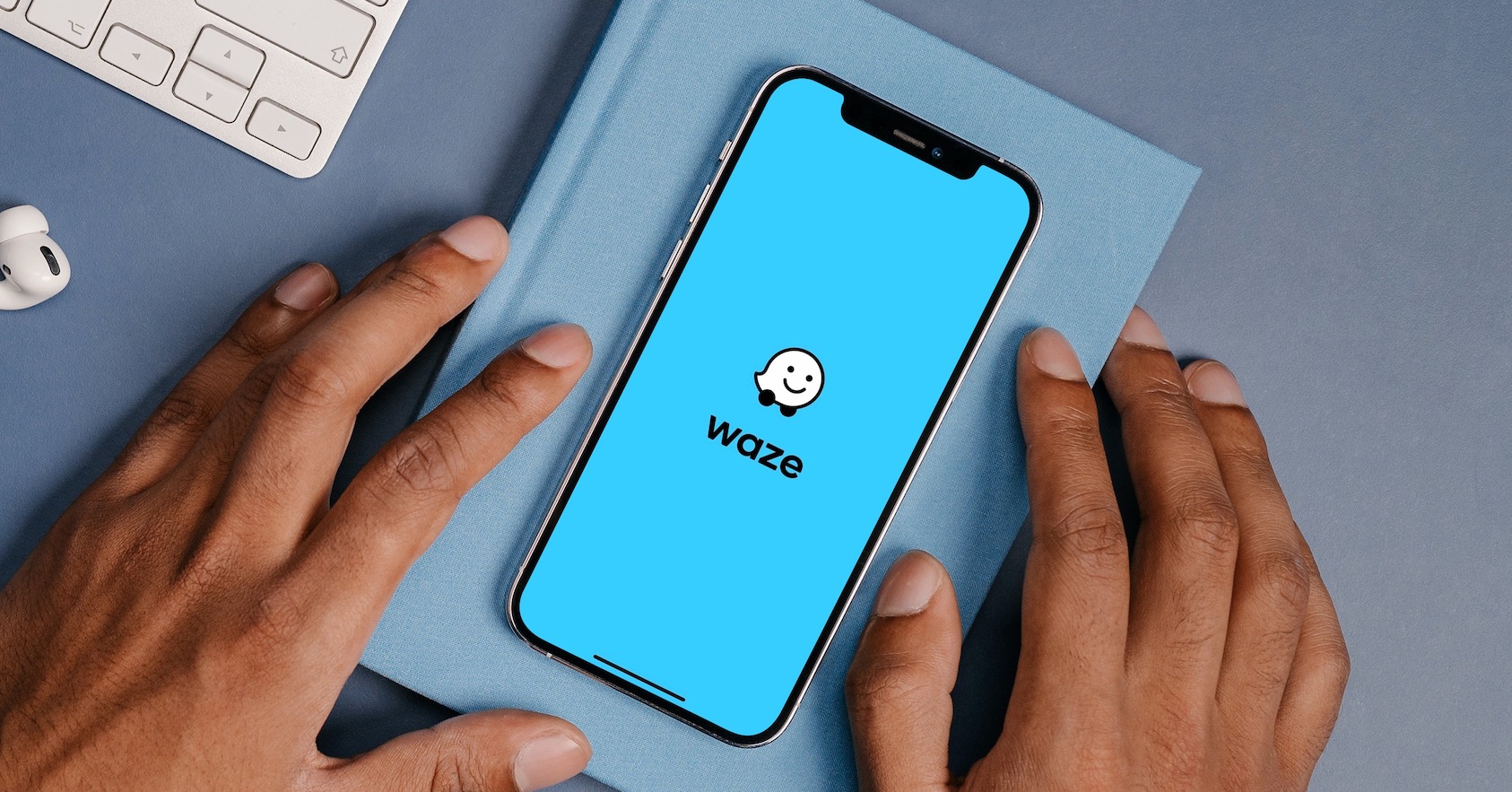
Cum să descărcați un certificat de vaccinare COVID pe iPhone
Dacă ați fost deja vaccinat și aveți un număr de securitate socială și v-ați furnizat telefonul mobil în timpul vaccinării, procedați după cum urmează:
- Deschideți aplicația pe iPhone Safari.
- La căutare introduceți adresa ocko.uzis.cz și atingeți Deschis (dacă citiți acest articol pe un iPhone, atingeți linkul și veți fi redirecționat către acesta).
- Du-te aici jos și introduceți numărul dvs. de naștere și numărul de identitate.
- Va veni la numărul tău de telefon Mesaj SMS cu un cod pe care îl introduceți în câmpul afișat. Îl puteți completa automat direct din mesaj direct în browser.
- Click pe Log in. Acum la tine va afisa ta certificat.
- Pentru a-l salva pe dispozitiv, atingeți distribuie, adică icoana unui pătrat cu o săgeată.
- Selectați un meniu aici Salvați în fișiere (dacă nu aveți aplicația Fișiere instalată, descărcați-l din App Store).
- Acum deschide aplicația Fișiere.
- Selectați o ofertă Descărcarea, după caz Pe iPhone-ul meu.
- Aici vei vedea deja certificatul tău, care probabil va purta numele CertifikatTestu și va avea un timp de descărcare.
- Atingând pe acesta, îl va deschide și îl puteți prezenta dacă este necesar.
 Zburând în jurul lumii cu Apple
Zburând în jurul lumii cu Apple 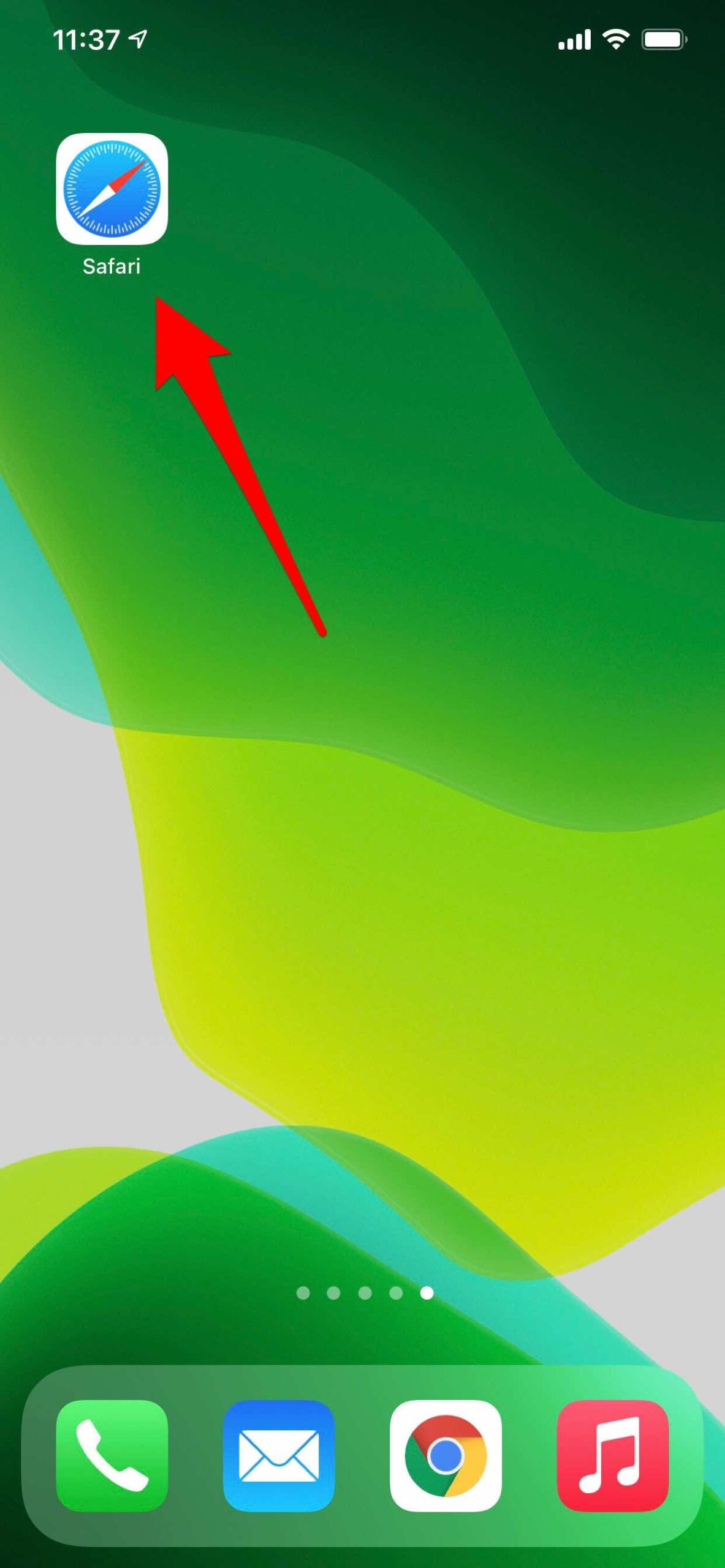
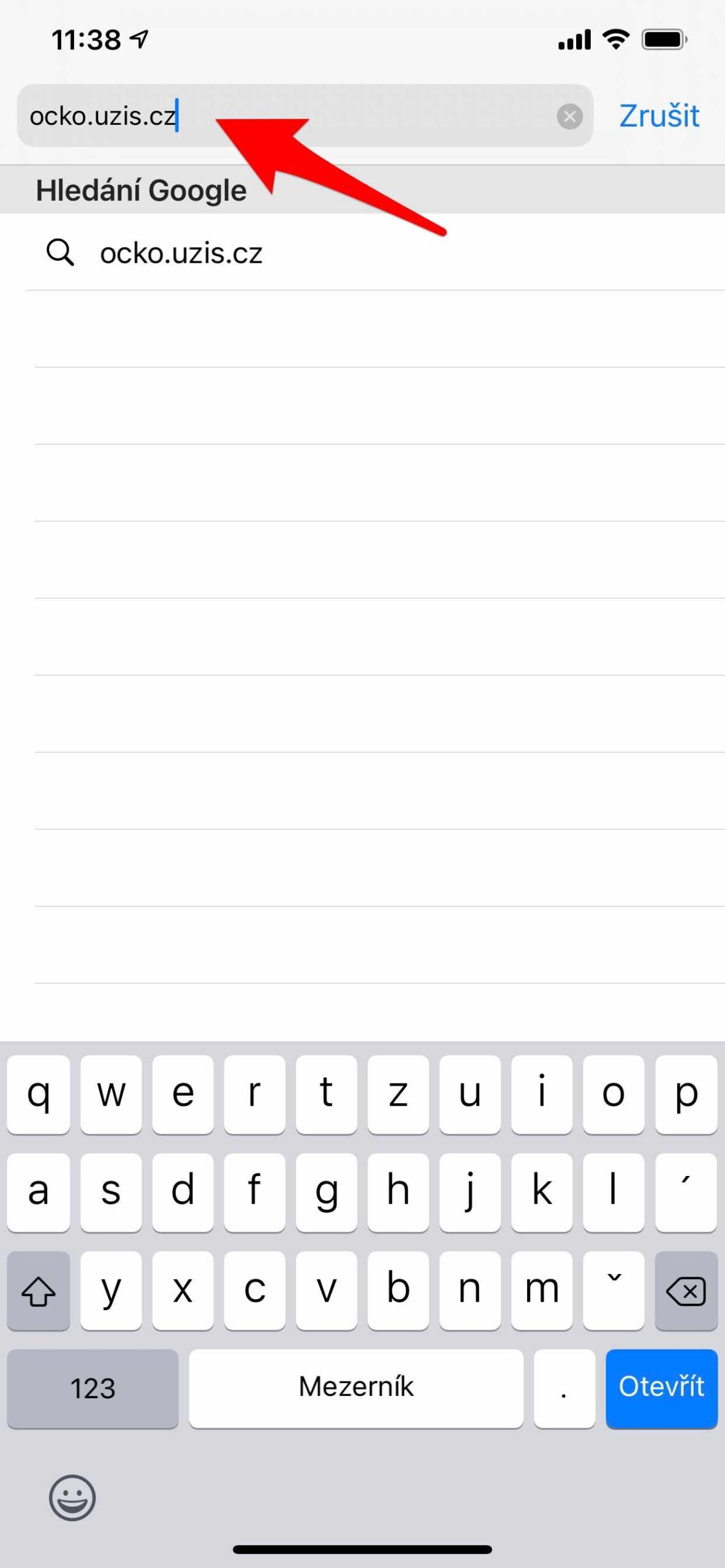
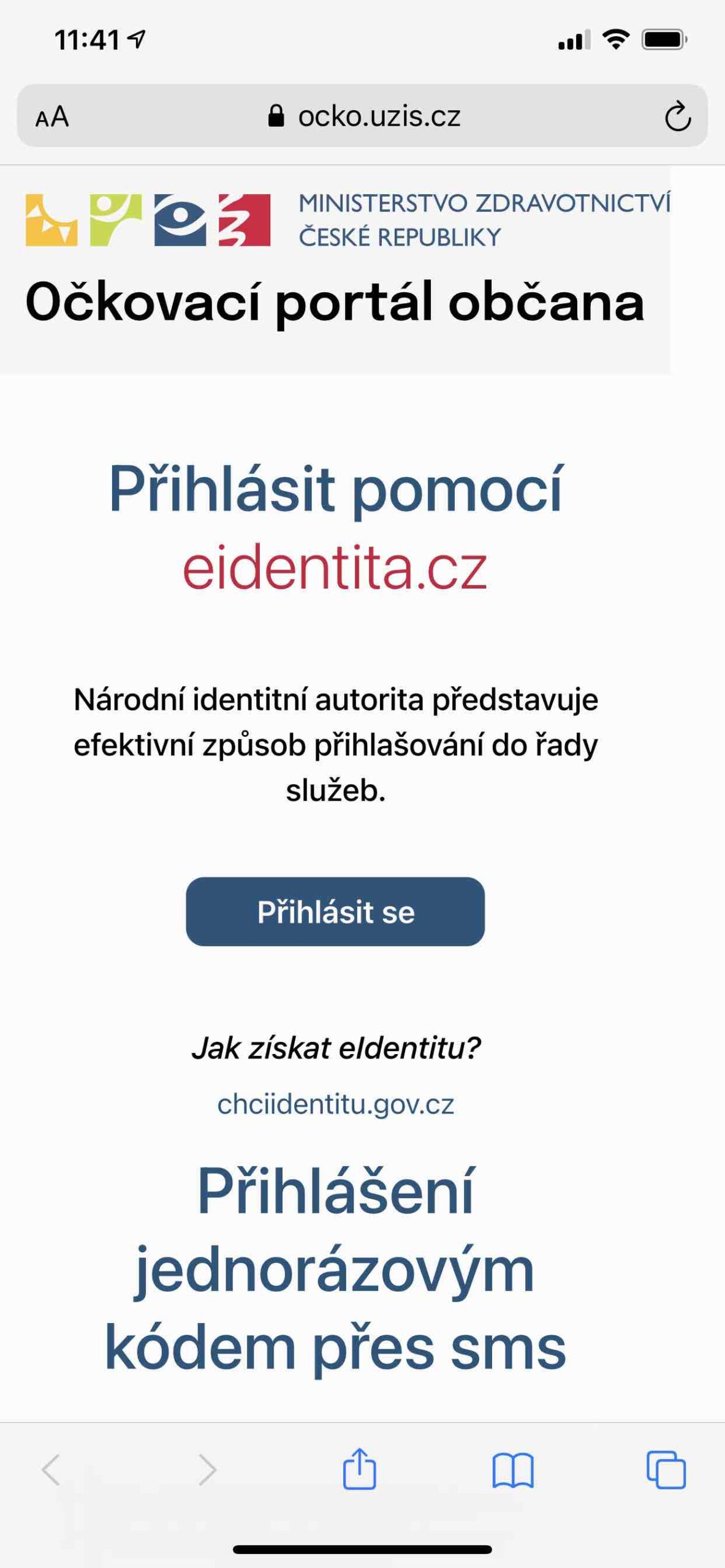
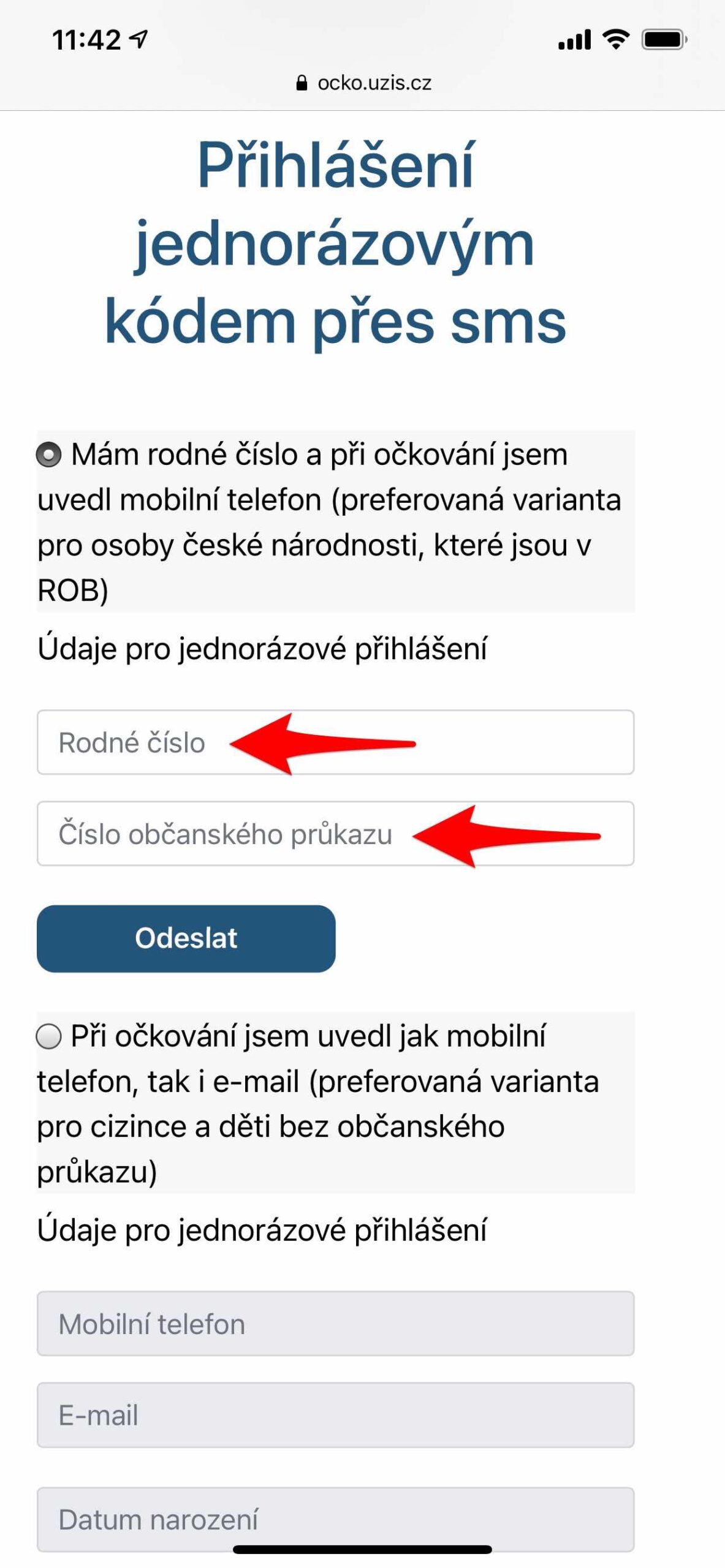
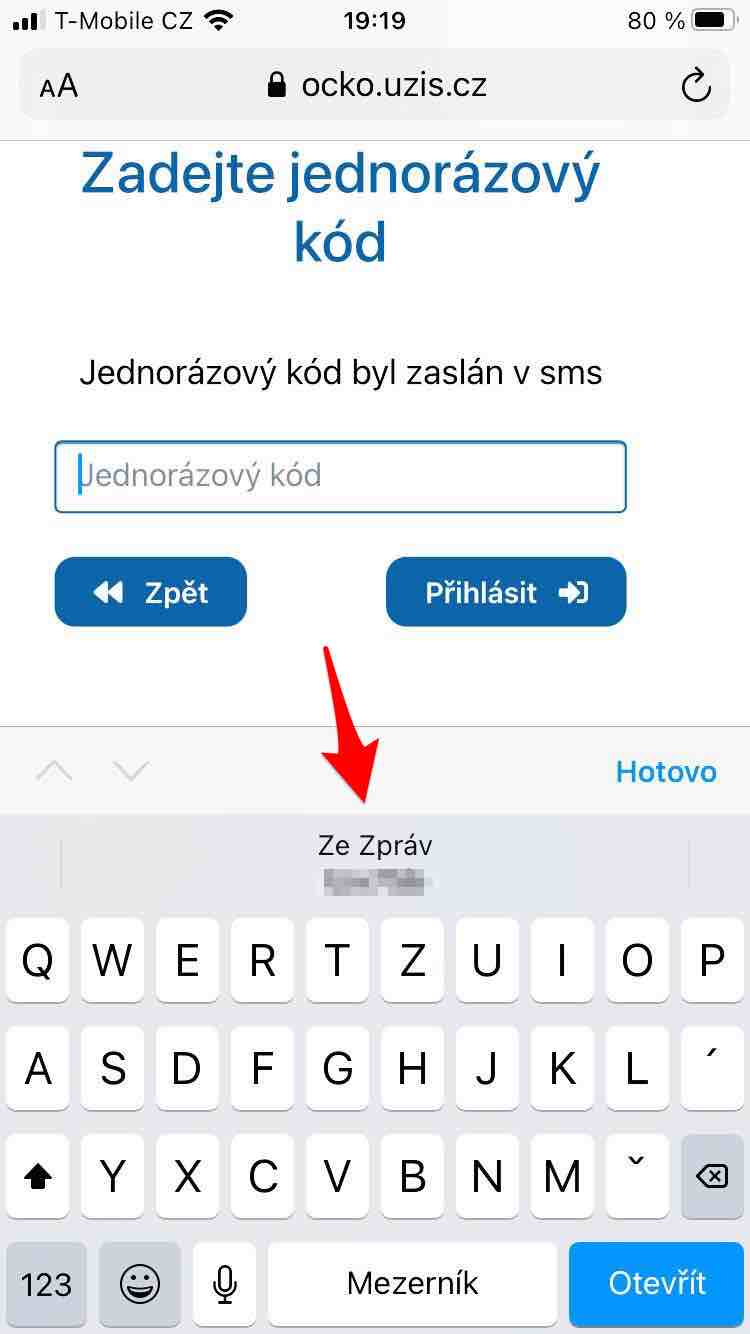
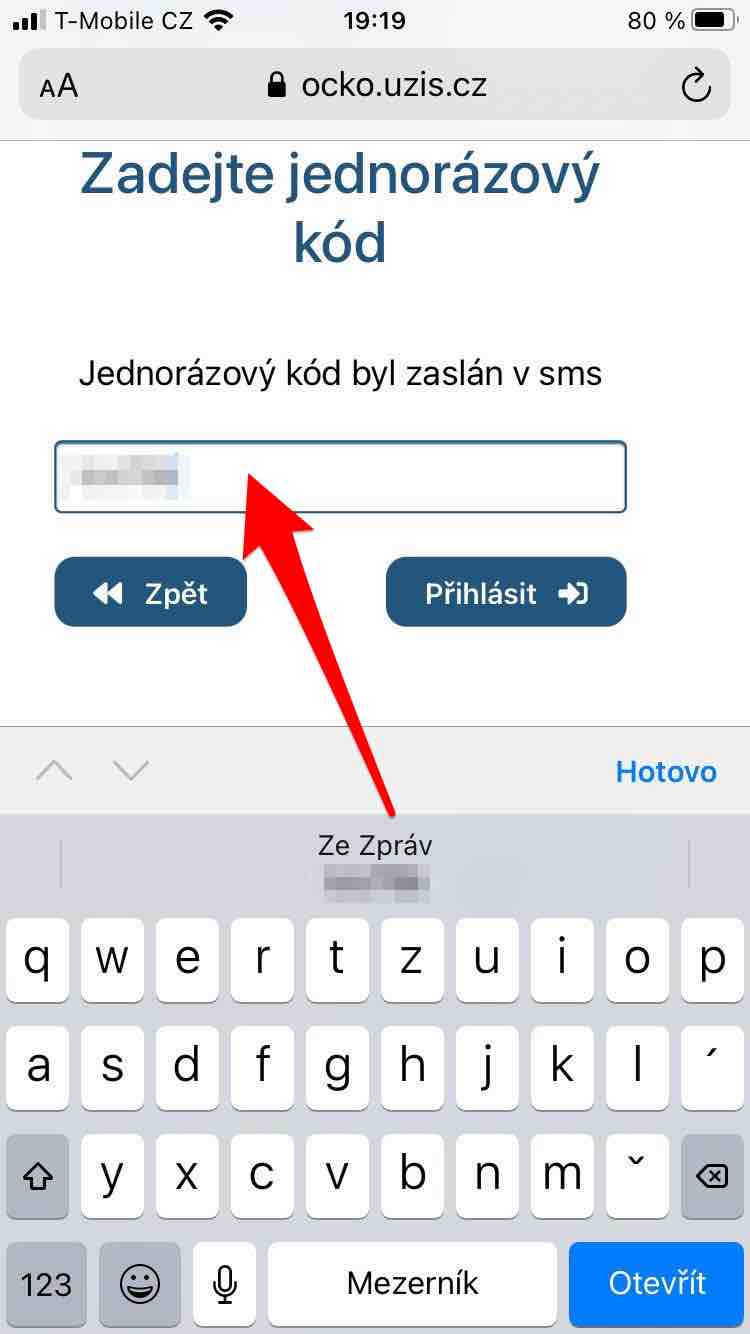
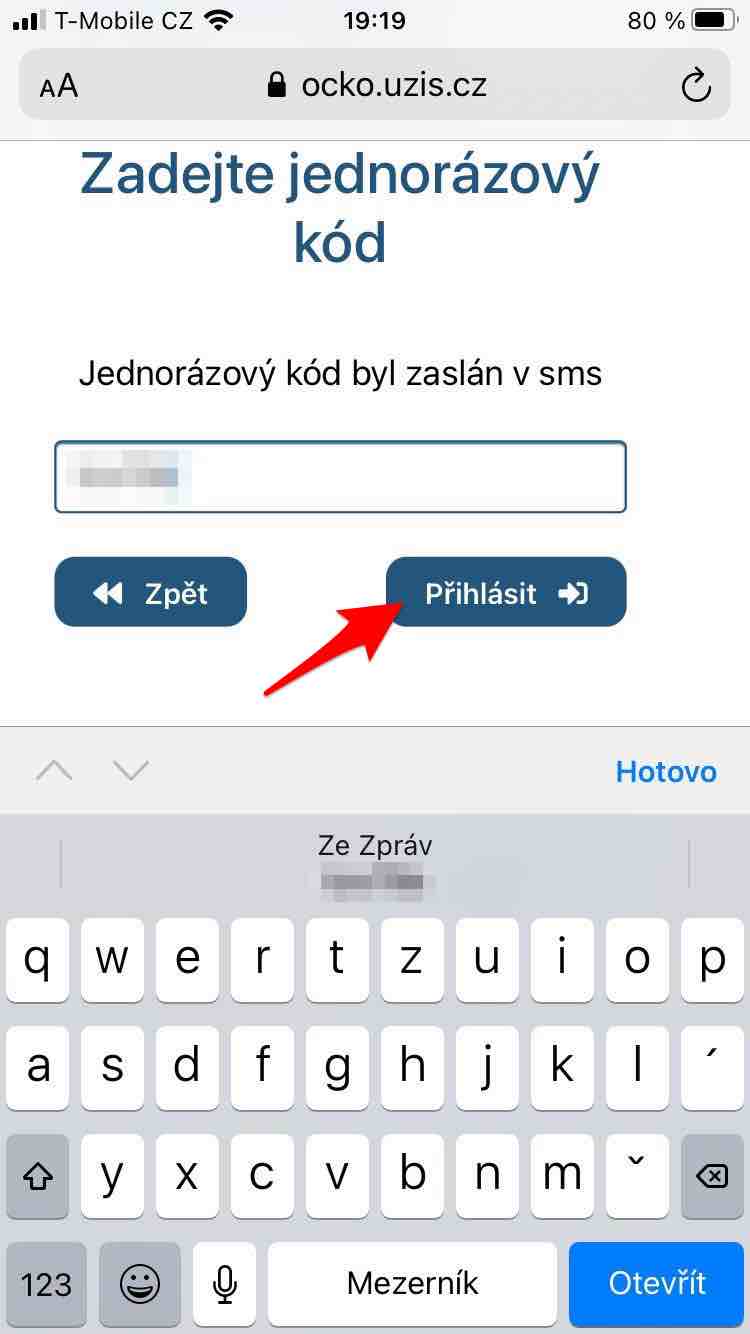
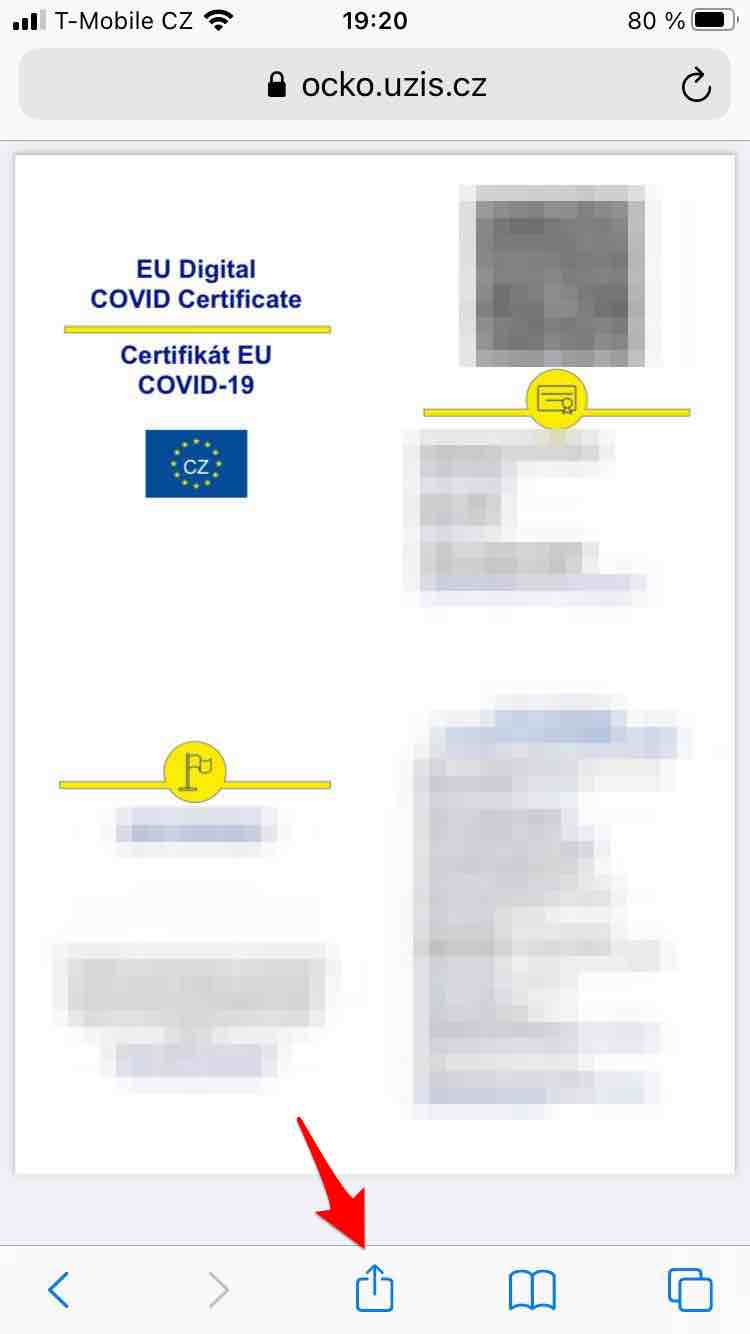
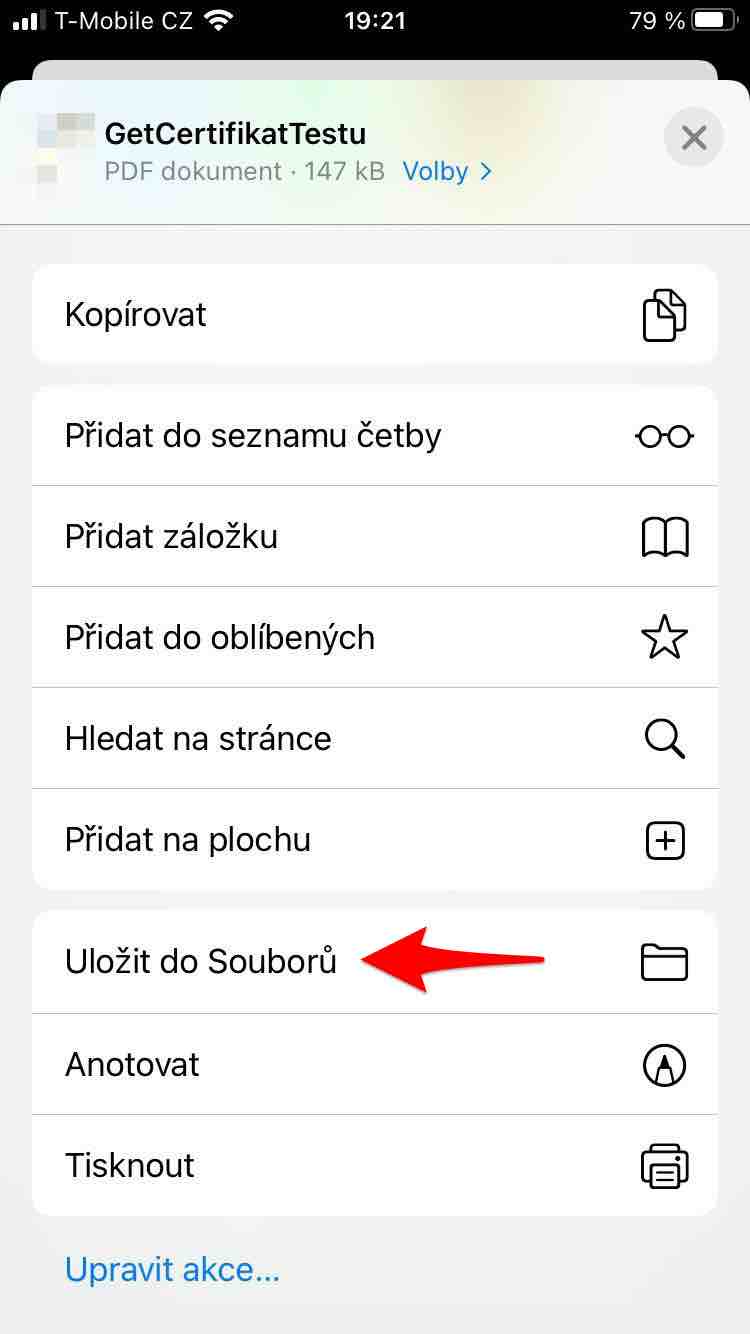
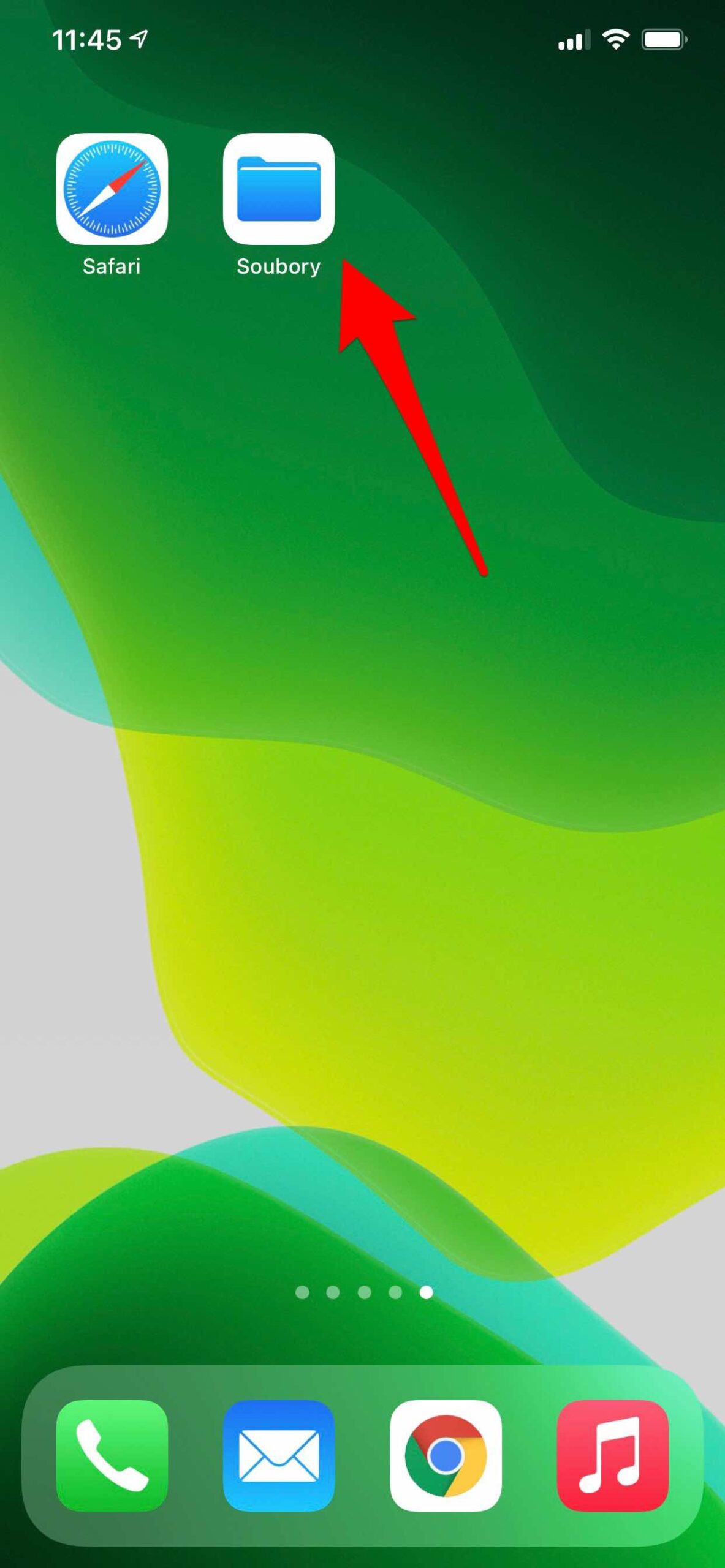
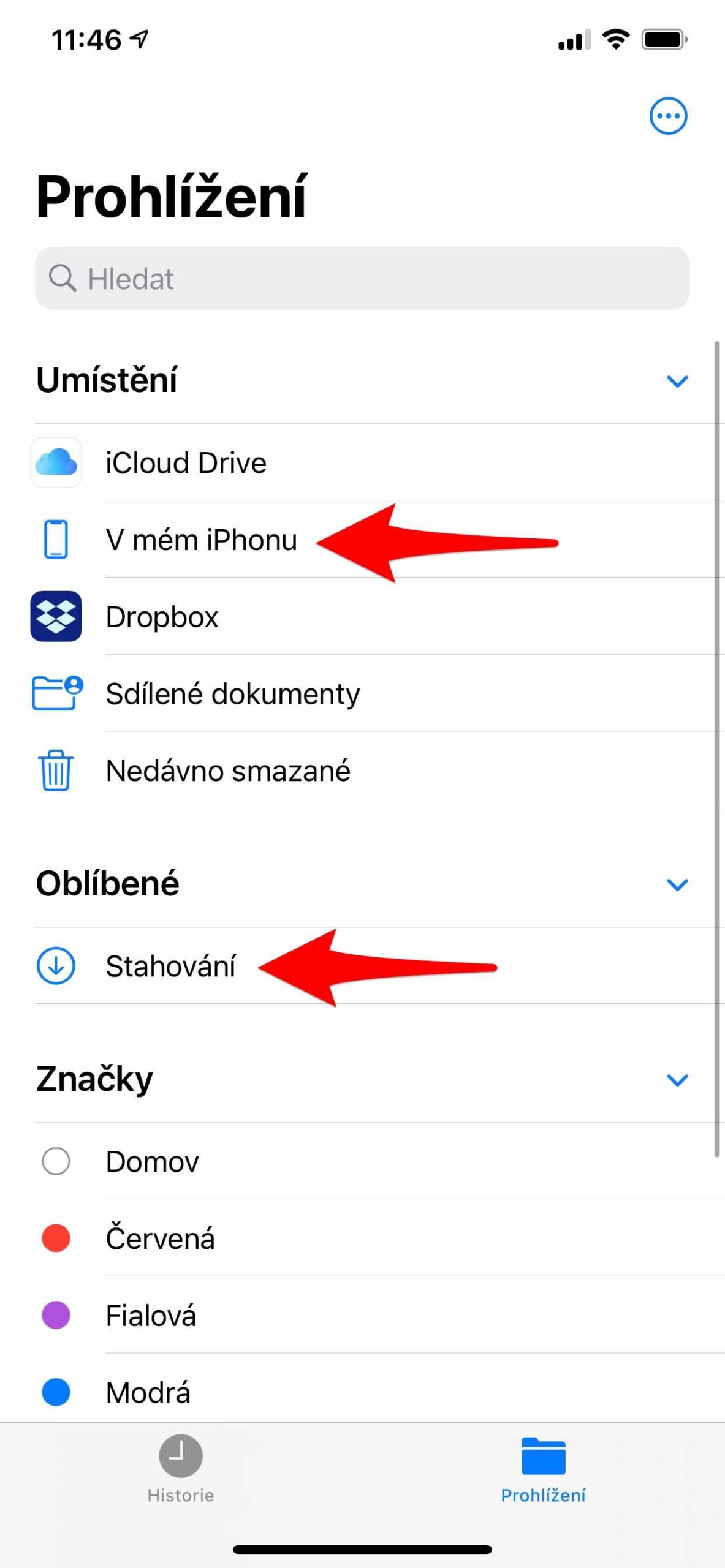
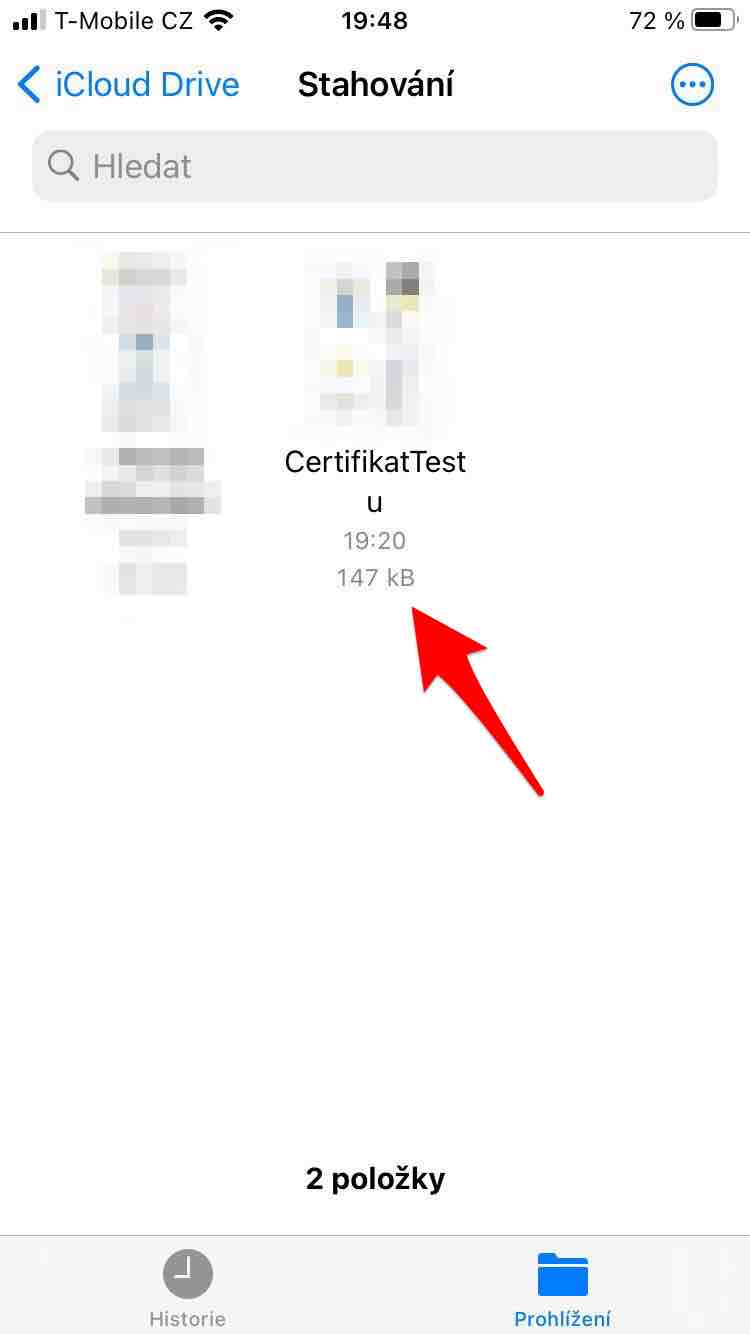
Cam complicat, nu crezi? Ce zici de a face o captură de ecran a codului QR și de a o salva în fotografiile din albumul Daddy. Încă nu îmi este clar de ce nu mai există o aplicație în care acest lucru să fie afișat și luminozitatea telefonului crește automat pentru a-l face mai precis. Există deja mulți cititori ai acestor coduri, dar niciun deținător. Aici puteți vedea proiectul de integrare a tuturor codurilor UE. https://github.com/eu-digital-green-certificates/dgc-testdata
… și folosiți comanda rapidă Deschidere fișier salvată pe desktop 😉